'>

Pokud jste našli tohoto „nezvaného hosta“, Ovladač Corsair USBXp ve Správci zařízení se nebojte - mnoho lidí hlásilo totéž. Toto je docela běžný problém a obvykle není těžké jej vyřešit.
4 opravy problémů s ovladačem Corsair USBXp
Důvod vašeho problému s ovladačem Corsair USBXp často spočívá v selhání ovladačů. Ve většině případů byste měli být schopni tento problém vyřešit pomocí jedné ze čtyř níže uvedených oprav. Možná nebudete muset vyzkoušet všechny; prostě postupujte shora dolů, dokud nenajdete ten, který funguje.
Oprava 1: Stáhněte si další verzi Corsair Link
Oprava 2: Přeinstalujte ovladač zařízení Corsair
Oprava 3: Aktualizujte ovladač zařízení Corsair
Oprava 4: Zkontrolujte konektory ventilátoru
Oprava 1: Stáhněte si další verzi Corsair Link
Některé určité verze Corsair Link mohou souviset s výskytem tohoto problému, proto byste měli odinstalovat jakoukoli verzi, kterou právě používáte, a znovu nainstalovat novou, která funguje správně. I když jste si do počítače dosud nenainstalovali Corsair Link, stále můžete očekávat, že tato oprava tento trik zvládne. Jen to zkus!
1) Na klávesnici stiskněte klávesu Logo Windows klíč a Já současně otevřete okno Nastavení. Poté klikněte Zařízení .
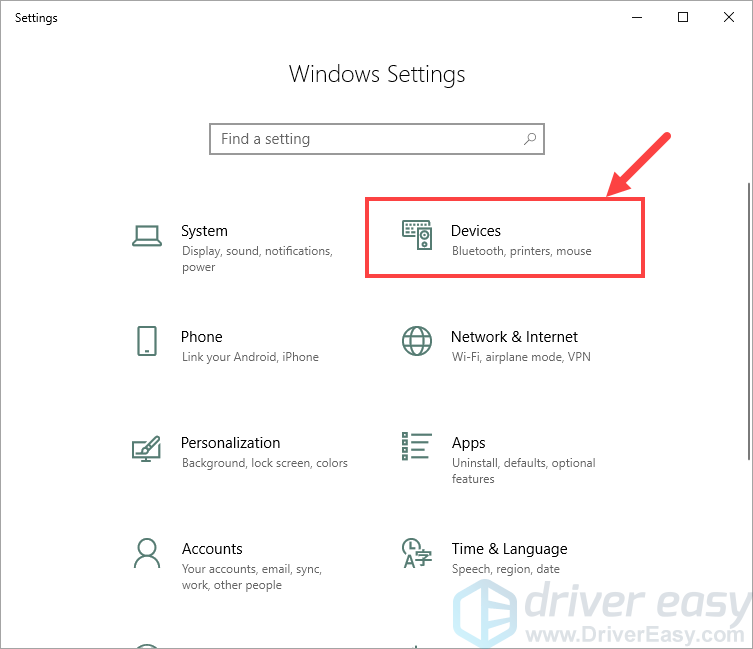
2) V dalším okně vyberte své zařízení Corsair (to, které způsobuje váš problém s ovladačem Corsair USBXp) a klikněte na Odebrat zařízení .
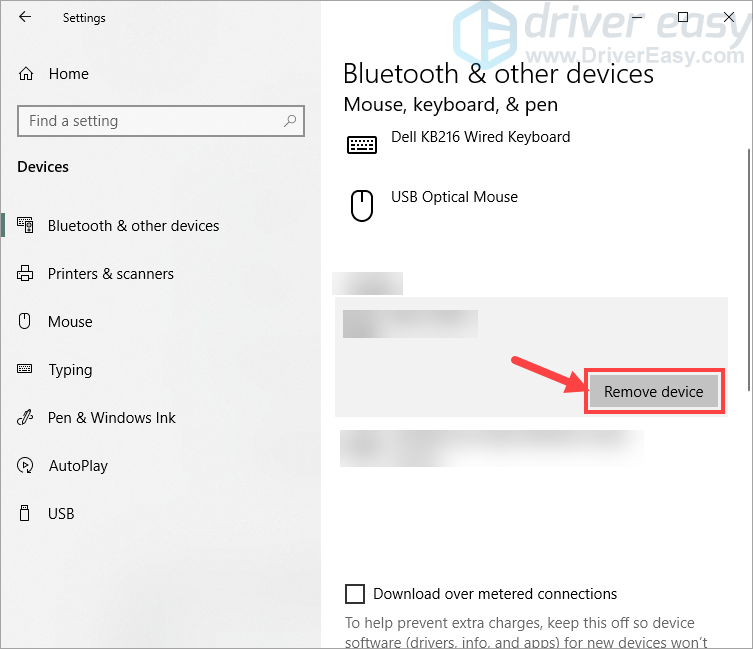
3) Na klávesnici stiskněte klávesu Logo Windows klíč a R zároveň vyvolat dialogové okno Spustit. Vepište appwiz.cpl a klikněte OK .
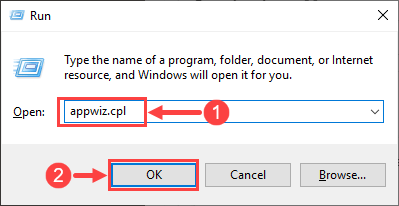
4) V rozbalovacím okně procházejte seznamem, dokud nenajdete aplikaci Corsair Link (tento krok můžete přeskočit, pokud nemáte Corsair Link). Klikněte na něj pravým tlačítkem a klikněte na Odinstalovat .
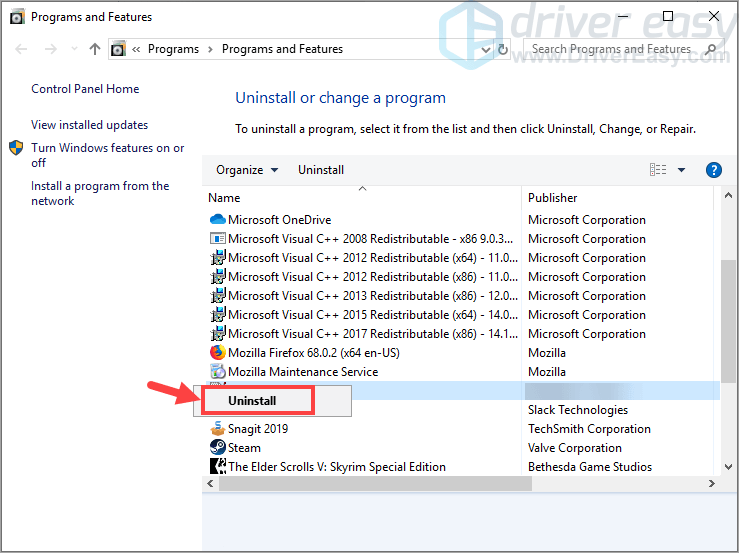
5) Poté, co odeberete zařízení Corsair a odinstalujete Corsair Link, je čas přeinstalovat další verzi aplikace. Návštěva tento web , stáhněte si Corsair Link a znovu jej nainstalujte do svého počítače.
Raná verze vydaná v roce 2017, která je 4.7.0.77 , by mělo být použitelné k vyřešení problému. Jelikož je to trochu staré, můžete zkusit stáhnout nejnovější verzi Corsair Link (4.9.9.3). Pokud to nefunguje, proveďte bodnutí na 4.7.0.77.6) Po dokončení nastavení spusťte Corsair Link a zkontrolujte, zda aplikace dokáže rozpoznat vaše zařízení Corsair.
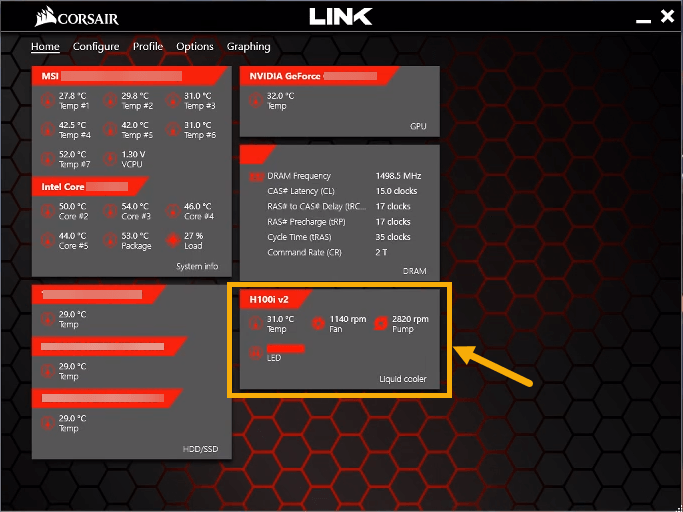
Poté otevřete Správce zařízení a zkontrolujte, zda položka ovladače Corsair USBXp stále existuje. Pokud ano, přejděte k další opravě.
Oprava 2: Přeinstalujte ovladač zařízení Corsair
Je možné, že váš ovladač zařízení Corsair narazil na závady, které způsobily jeho poškození nebo nečitelnost. V takovém případě byste měli ovladač přeinstalovat podle následujících kroků:
1) Na klávesnici stiskněte klávesu Logo Windows klíč a R zároveň vyvolat dialogové okno Spustit. Vepište devmgmt.msc a klikněte OK .

2) V okně Správce zařízení rozbalte Řadiče univerzální sériové sběrnice najít Ovladač Corsair USBXp položka.

3) Klikněte pravým tlačítkem Ovladač Corsair USBXp a vyberte Odinstalujte zařízení .

4) Když vás Windows požádá o potvrzení, klikněte na Odinstalovat .
5) Vyčkejte na dokončení procesu odinstalace a poté restartovat tvůj počítač.
6) Po restartu systému se automaticky nainstaluje ovladač zařízení Corsair. Pokud vše půjde dobře, měla by položka Corsair USBXp Driver zmizet ze Správce zařízení.
Pokud problém přetrvává, pokračujte k opravě 3 níže.
Oprava 3: Aktualizujte ovladač zařízení Corsair
Někdy je váš problém s ovladačem Corsair USBXp způsoben zastaralým ovladačem. Chcete-li ovladač aktualizovat, máte dvě možnosti:
Možnost 1 - Aktualizujte ovladač pomocí Správce zařízení - Toto je nejběžnější způsob aktualizace ovladače, ale někdy Windows nemusí poskytnout nejnovější (a dokonce nezbytné) ovladače zařízení.
NEBO
Možnost 2 - Automatická aktualizace ovladače (doporučeno) - Toto je nejrychlejší a nejjednodušší možnost. Vše se provádí pouhými několika kliknutími myší - snadné, i když jste počítačový nováček.
Možnost 1 - Aktualizujte ovladač pomocí Správce zařízení
Zde je postup:
1) Na klávesnici stiskněte klávesu Logo Windows klíč a R zároveň vyvolat dialogové okno Spustit. Vepište devmgmt.msc a klikněte OK .

2) V okně Správce zařízení rozbalte Řadiče univerzální sériové sběrnice najít Ovladač Corsair USBXp položka.

3) Klikněte pravým tlačítkem Ovladač Corsair USBXp a vyberte Aktualizujte ovladač .
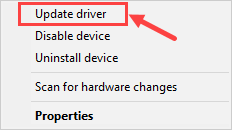
4) Ve vyskakovacím okně vyberte Vyhledejte automaticky aktualizovaný software ovladače .
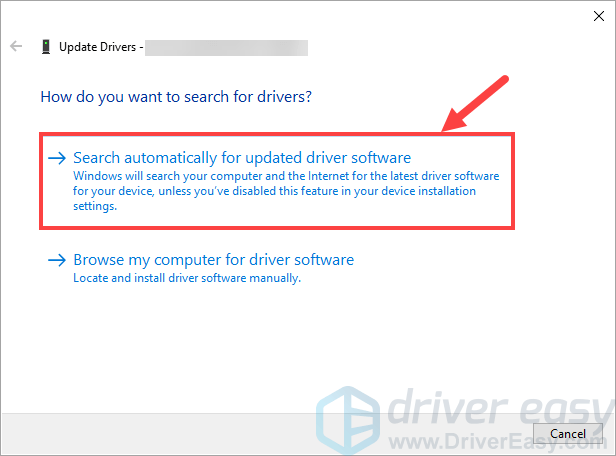
5) Počkejte na dokončení procesu vyhledávání. Pokud skutečně existuje čekající aktualizace, měli byste ji nainstalovat podle pokynů na obrazovce. Pokud vás však Windows informuje, že váš ovladač je aktuální (což nemusí být pravda), měli byste dát Možnost 2 vír.
Možnost 2 - Automatická aktualizace ovladače (doporučeno)
Pokud vám výše uvedená možnost neposkytla nejnovější ovladač, můžete se spolehnout Driver easy provést aktualizaci .
Driver Easy automaticky rozpozná váš systém a najde pro něj správné ovladače. Nemusíte přesně vědět, jaký systém ve vašem počítači běží, nemusíte riskovat stahování a instalaci nesprávného ovladače a nemusíte se bát, že při instalaci uděláte chybu. Driver Easy se stará o všechno.
Ovladače můžete aktualizovat automaticky pomocí verze Driver Easy ZDARMA nebo Pro. Ale s verzí Pro to trvá jen 2 kliknutí (a získáte plnou podporu a 30denní záruku vrácení peněz):
1) Stažení a nainstalujte Driver Easy.
2) Spusťte Driver Easy a klikněte na Skenovat nyní knoflík. Driver Easy poté prohledá váš počítač a zjistí případné problémové ovladače.
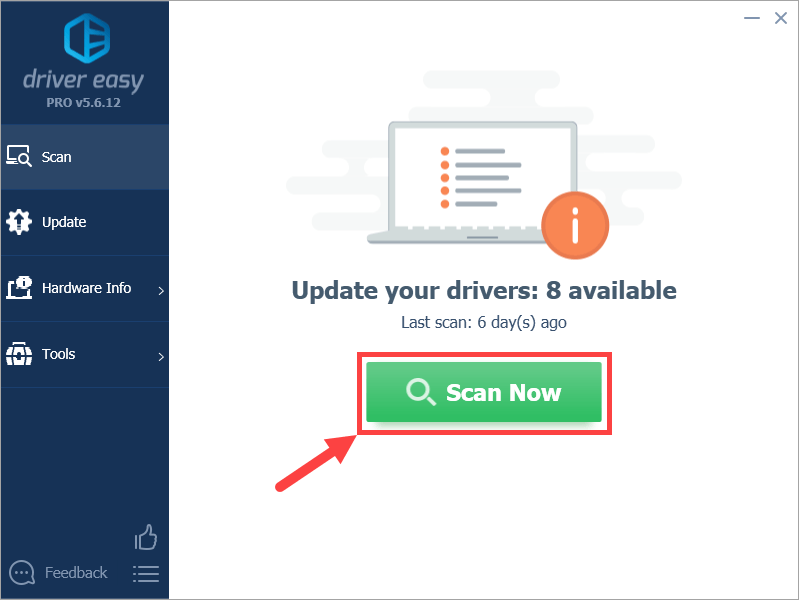
3) Klikněte Aktualizovat vše automaticky stahovat a instalovat správnou verzi všech ovladačů, které ve vašem systému chybí nebo jsou zastaralé (to vyžaduje Pro verze - budete vyzváni k aktualizaci, když kliknete na Aktualizovat vše). Nebo pokud chcete prozatím pouze aktualizovat ovladač zařízení Corsair, jednoduše klikněte na Aktualizace tlačítko vedle něj.
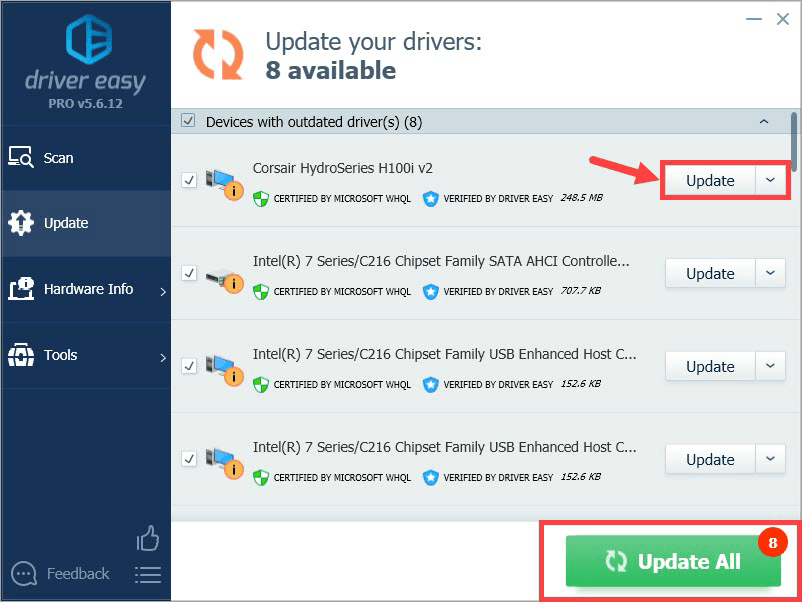
Poznámka: můžete to udělat zdarma, pokud chcete, ale je to částečně manuální.
Pokud máte s aktualizací ovladače Driver Easy potíže, neváhejte nám poslat e-mail na adresu support@drivereasy.com . Jsme tu vždy, abychom vám pomohli.Pokud aktualizace ovladačů nepomohla, měli byste vyzkoušet další opravu.
Oprava 4: Zkontrolujte konektory ventilátoru
Podle některých uživatelů chladicích ventilátorů Corsair dostali problém, protože se uvolnily konektory ventilátorů. To lze snadno napravit zatlačením konektorů zpět a opětovným připojením ventilátorů. Pokud si nejste jisti, zda je připojení vašich fanoušků Corsair v pořádku, měli byste to zkontrolovat.
Doufám, že vám tento příspěvek pomohl. Pokud máte jakékoli další dotazy nebo nápady, neváhejte zanechat komentář níže. Děkuji za přečtení!




![[VYŘEŠENO] Modern Warfare havaruje na PC](https://letmeknow.ch/img/other/91/modern-warfare-crash-sur-pc.jpg)

![[Stáhnout] Ovladač HP DeskJet 2755e v systému Windows](https://letmeknow.ch/img/knowledge-base/28/download-hp-deskjet-2755e-driver-on-windows-1.png)